Дискорд - популярное приложение для общения геймеров с голосовым и текстовым чатом. Иногда нужно перезагрузить его, чтобы улучшить работу и исправить проблемы.
Перезагрузка Дискорда помогает в случае проблем с подключением, звуком и для обновления приложения. Простая перезагрузка поможет сделать работу с Дискордом более эффективной.
Чтобы перезагрузить Дискорд, выполните несколько простых шагов. Сначала закройте приложение. На компьютере кликните правой кнопкой мыши на иконке Дискорда в панели задач и выберите "Выход". На мобильном устройстве просто свайпните его вниз или уберите из списка активных приложений.
Подождите немного, а затем снова откройте приложение. Обычно этого достаточно для перезагрузки Дискорда. Приложение автоматически перезапустится со всеми последними настройками и обновлениями. Теперь можно продолжать использовать Дискорд и, возможно, заметить улучшения в его работе.
| Найдите процесс Discord в списке процессов ищебите его. Щелкните правой кнопкой мыши на процессе Discord и выберите "Завершить задачу". |
| После того, как процесс Discord будет полностью закрыт, снова откройте его, запустив приложение Discord с рабочего стола или из меню Пуск. |
| Проверьте, исправились ли проблемы с Дискордом после перезагрузки. Если проблемы продолжаются, попробуйте перезагрузить компьютер. |
Это основная инструкция по перезагрузке Дискорда, которая может помочь вам решить проблемы с приложением. Если проблемы не устранены после перезагрузки, рекомендуется обратиться в службу поддержки Дискорда для получения дальнейшей помощи.
Перезагрузка Дискорд на ПК

Если у вас проблемы с Дискордом на ПК и вы хотите его перезагрузить, следуйте этим инструкциям:
1. Закройте Дискорд полностью: Нажмите правой кнопкой мыши на значок Дискорда в панели задач и выберите "Закрыть". Убедитесь, что Дискорд не работает ни в одной из вкладок вашего браузера.
2. Откройте Диспетчер задач: Нажмите Ctrl+Shift+Esc, чтобы открыть Диспетчер задач.
3. Найдите процесс Дискорда: В Диспетчере задач найдите список активных процессов и найдите процесс Дискорда. Он должен называться "Discord.exe" или что-то подобное. Щелкните правой кнопкой мыши на процессе и выберите "Завершить задачу".
4. Перезапустите Дискорд: Зайдите в папку, в которой у вас установлен Дискорд, и запустите его снова. Обычно путь к папке установки выглядит примерно так: "C:\Пользователи\[ваше имя пользователя]\AppData\Local\Discord".
После этого Дискорд должен полностью перезагрузиться на вашем ПК. Убедитесь, что у вас последняя версия Дискорда, прежде чем выполнить перезапуск.
Перезагрузка Дискорда на мобильном устройстве

Если возникли проблемы с Дискордом на мобильном устройстве, следуйте этим простым инструкциям:
1. Для начала закройте Дискорд на своем мобильном устройстве. На iPhone свайпом вверх удалите его из списка активных приложений, на Android нажмите кнопку "Приложения" и свайпом уберите из списка запущенных.
2. После этого перезагрузите свое устройство, удерживая кнопку включения/выключения и выбрав "Перезагрузить".
3. После перезагрузки откройте Дискорд снова и проверьте, решилась ли проблема. Если нет, попробуйте переустановить Дискорд, это может помочь в случае проблем с программой или установкой.
Следуя этим шагам, вы сможете перезагрузить Дискорд на своем мобильном устройстве и, возможно, решить проблемы, с которыми вы столкнулись. Удачи!
Преимущества перезагрузки Дискорд

1. Исправление ошибок и проблем
При работе с любым программным обеспечением могут возникнуть ошибки и проблемы, и Дискорд не является исключением. Перезагрузка приложения может помочь в решении различных неполадок, таких как вылеты, неправильное отображение страниц и замедленная работа.
2. Обновление до новой версии
Перезагрузка Дискорд также позволяет обновить приложение до последней версии. Обновления часто содержат исправления ошибок, новые функции и улучшенную производительность. Перезагрузка позволяет убедиться, что у вас установлена самая актуальная версия программы.
3. Очистка оперативной памяти
Перезагрузка Дискорда помогает освободить оперативную память, что может привести к замедлению вашего компьютера. Также это помогает устранить конфликты с другими программами и повысить производительность системы.
4. Устранение конфликтов с другими программами
Иногда Дискорд может конфликтовать с другими программами на вашем компьютере. Перезагрузка помогает избавиться от этих конфликтов, особенно если у вас есть проблемы с звуком или микрофоном.
Перед перезагрузкой Дискорда убедитесь, что вы сохранили все важные данные и сообщения, так как вы будете выведены из всех активных чатов.
Перезагрузка Дискорда - простой и эффективный способ устранения проблем и повышения производительности. Если возникают сложности, перезагрузитесь для безупречного опыта использования приложения.
Как избежать перезагрузки Дискорда
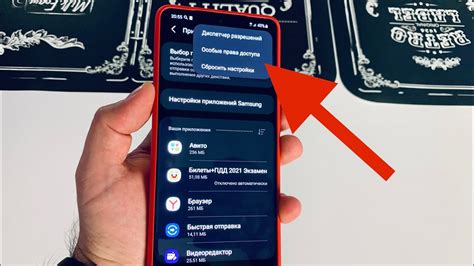
1. Проверьте интернет-соединение:
Неустойчивый или медленный интернет может вызывать проблемы. Убедитесь, что у вас достаточно стабильной скорости для работы приложения.
2. Очистите кеш Дискорда:
Кеш может содержать временные файлы или данные из предыдущих сеансов работы приложения, которые могут вызывать неисправности. Очищение кеша Дискорда поможет предотвратить ошибки. Для этого откройте настройки Дискорда, найдите раздел "Параметры" или "Настройки", затем выберите "Очистить кеш данных" или "Clear Cache".
3. Обновите Дискорд до последней версии:
Некоторые проблемы в Дискорде могут быть связаны с устаревшей версией приложения. Проверьте, что у вас установлена последняя версия Дискорда и обновите ее, если это необходимо.
4. Проверьте наличие обновлений операционной системы:
Иногда проблемы с Дискордом могут быть связаны с несовместимостью с операционной системой. Убедитесь, что у вас установлены все доступные обновления для вашей операционной системы.
5. Перезагрузите компьютер:
Если все предыдущие методы не помогли, попробуйте перезагрузить компьютер для исправления технических проблем и восстановления нормальной работы Дискорда.
Если ничего не помогает, обратитесь в поддержку Дискорда или проведите дополнительные диагностические проверки.
Не забывайте, что перезагрузку Дискорда следует выполнять только при уверенности, что проблемы не связаны с техническими неполадками приложения.